新年新气象,大家的预制新年照片都拍好了吗?
本期内容,和大家分享4个春节朋友圈晒图小技巧,新的一年,发一波年味十足又与众不同的朋友圈美照吧!
相册AI消除路人
春节假期到热门打卡点拍照难免遇到人山人海的情况,但无论如何斗智斗勇,路人太多了还是防不胜防,回到家翻看相册才发现喜欢的照片出现了几个路人。

before

after
其实在我们的华为、OPPO、vivo、小米等等安卓手机的相册编辑里,就藏着消除路人的功能。
如果是个别入镜的路人,使用消除工具操作起来就非常方便了!
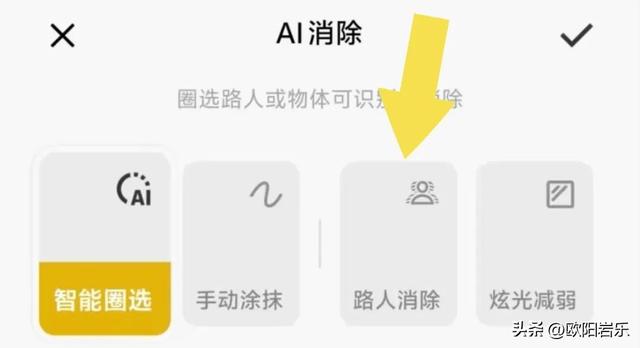
以vivo手机为例,在相册中打开照片,点击「编辑」➡「AI消除」➡选择「路人消除」,点击全部消除即可一键消除,方便又实用!

动感模糊
手机中没有消除功能的小伙伴也不用着急,我们还可以借助第三方app来制作动感模糊的效果,不用担心出门拍照被路人抢镜!

打开醒图app底栏的「特效」➡选择「模糊」中的「动感模糊」➡用橡皮擦擦除路人部分➡再点击「反选」。
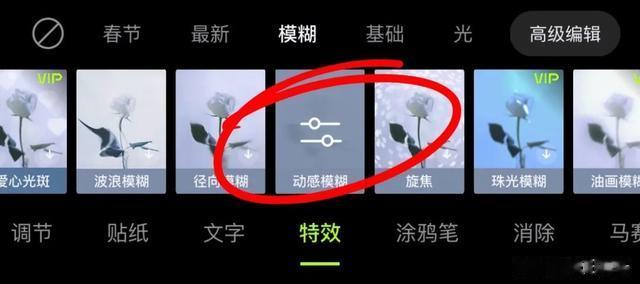

这样就能用后期制作出动态拉丝的效果,人多也不影响氛围感了!
九宫格“出圈”玩法
平时的九宫格朋友圈觉得太普通,新年不妨花点心思排版,让你的朋友圈足够吸睛!

打开美图秀秀app,点击「拼图」,导入5张照片+4张纯色背景图,比如下面这组图的主色调是红色,我导入了4张红色背景图。
选择「模板」➡「1:1」比例中的“九宫格”样式。
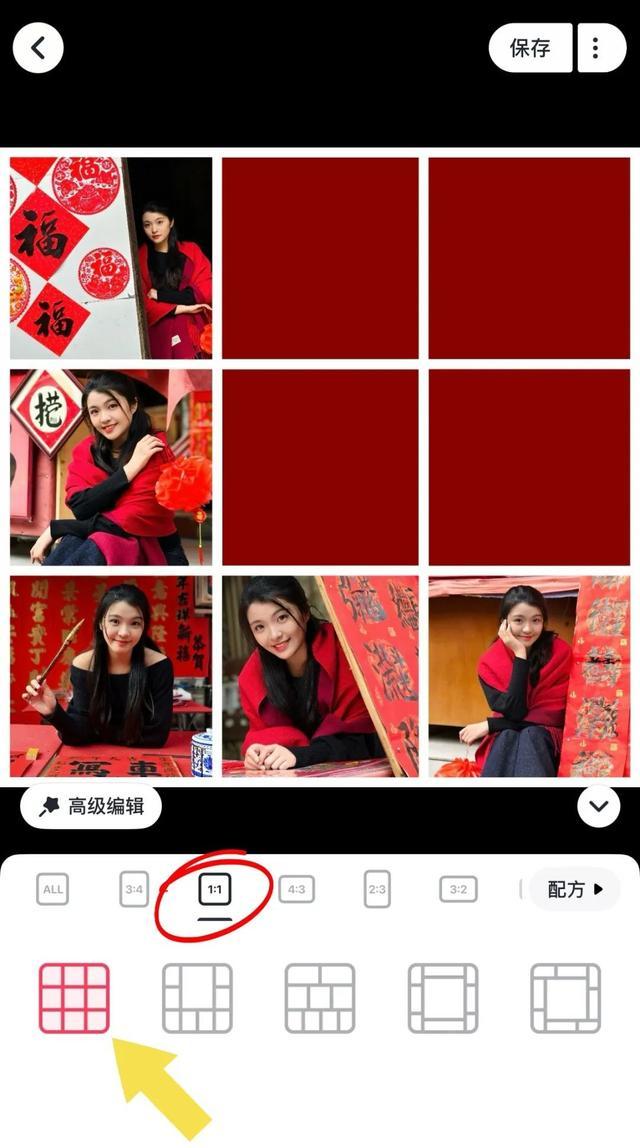

红色背景图素材
在「高级编辑」中➡点击「相框」,将外框、内框的数值调整到15左右,如下图调整好照片的位置并保存图片。
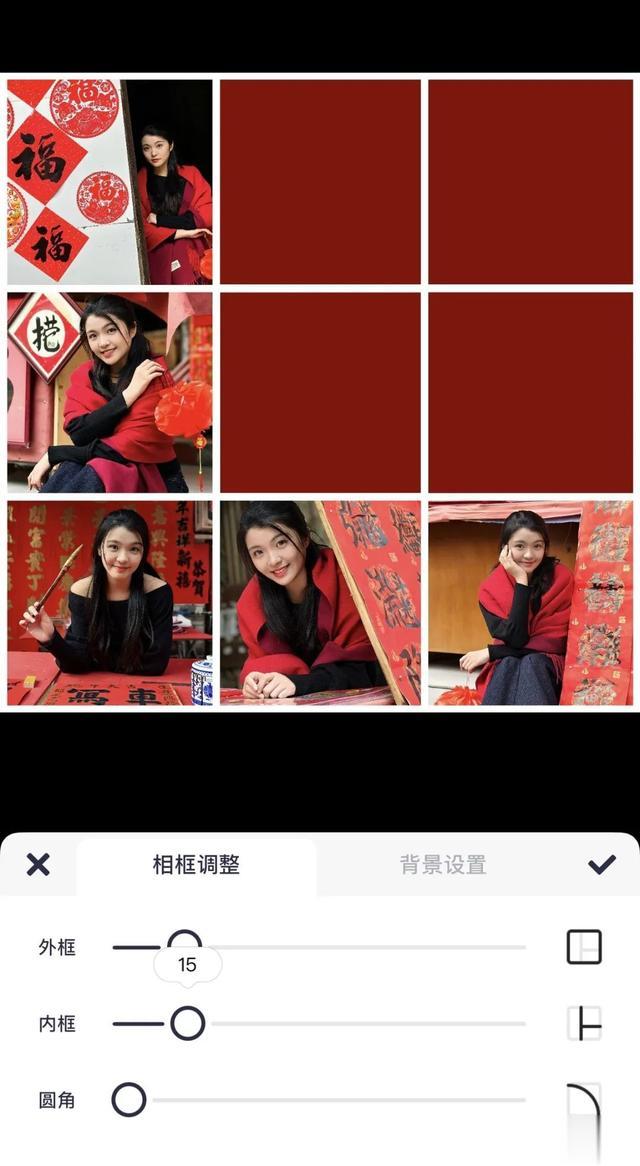
打开刚刚保存好的照片,点击图片美化。进入编辑界面后,点击底栏功能的「背景」,选择「3:4」比例,将九宫格拼图移动至画面下方。
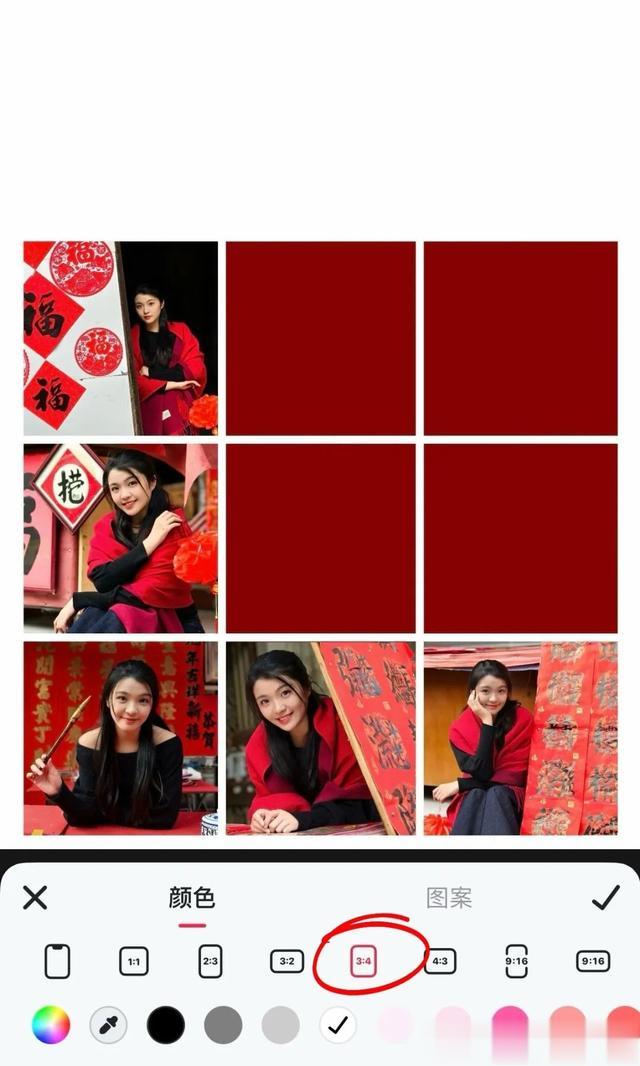
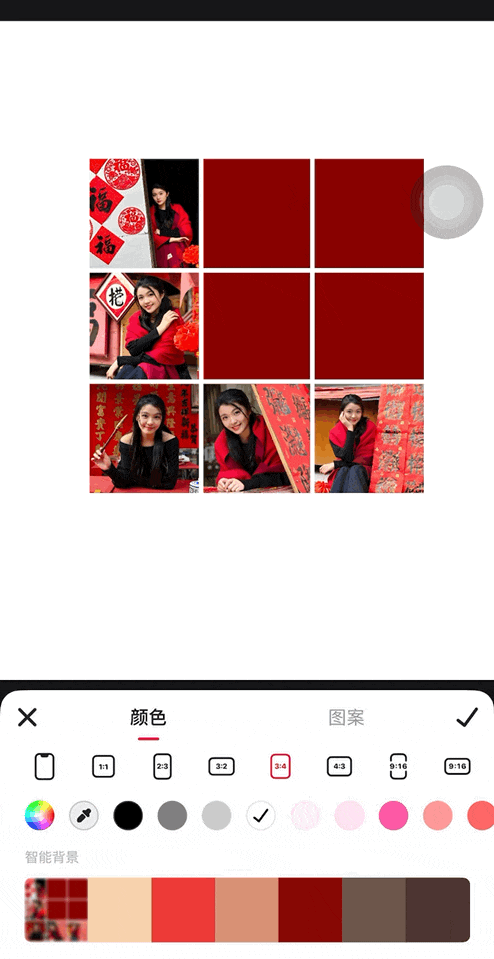
在「抠图」工具➡「新建」中导入需要抠图的照片,并将自动抠好的图片拖动至纯色背景图区域,立体的效果就出来啦!
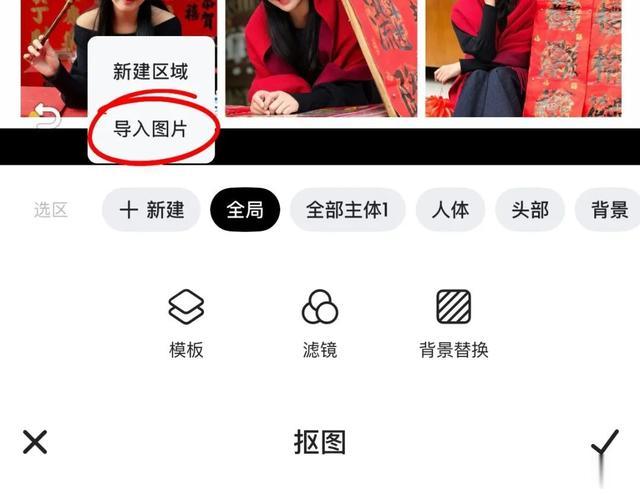
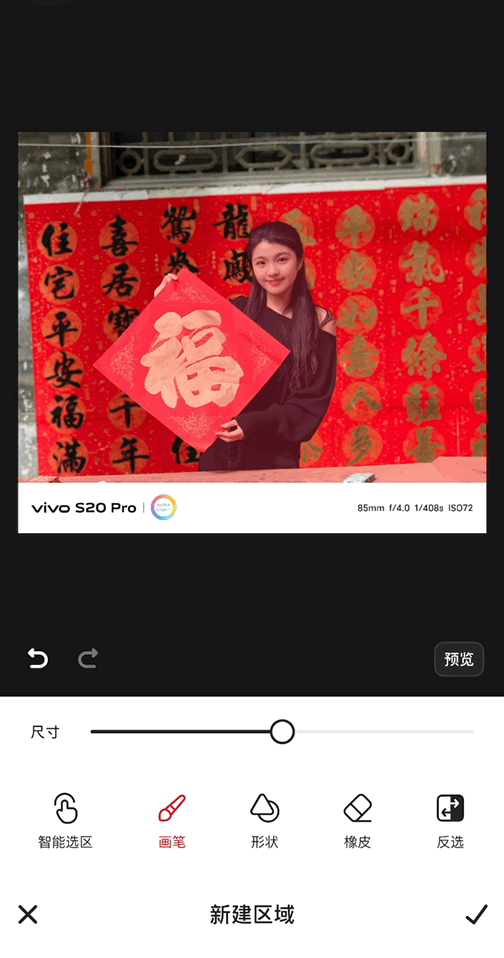
最后也可以根据喜好添加一些贴纸或涂鸦素材丰富画面,年味加倍!想看更加详细的教程可以戳

春节朋友圈“出圈”玩法,年味十足!
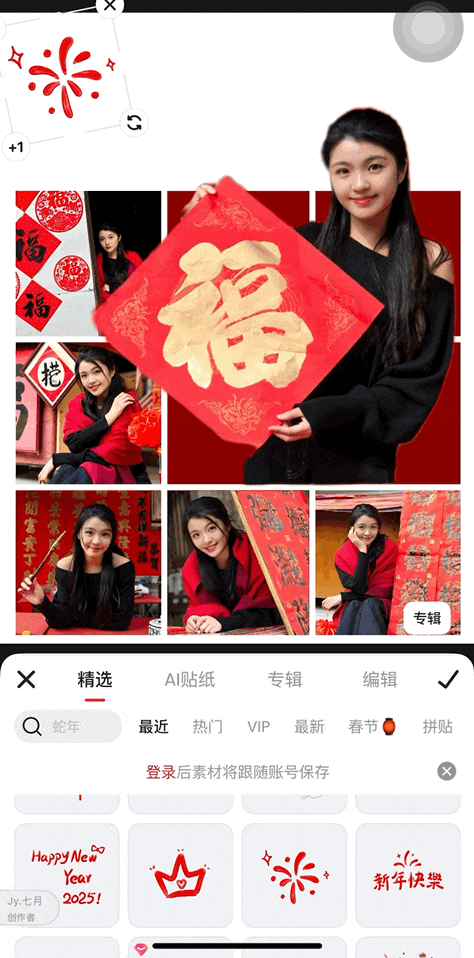
红包雨
普通的照片加上了红包雨贴纸,年味氛围感瞬间就来了!

before

after
打开美图秀秀app,导入一张照片,在下方菜单栏找到「贴纸」➡搜索「红包雨」➡选择下图这个贴纸并移动调整位置。
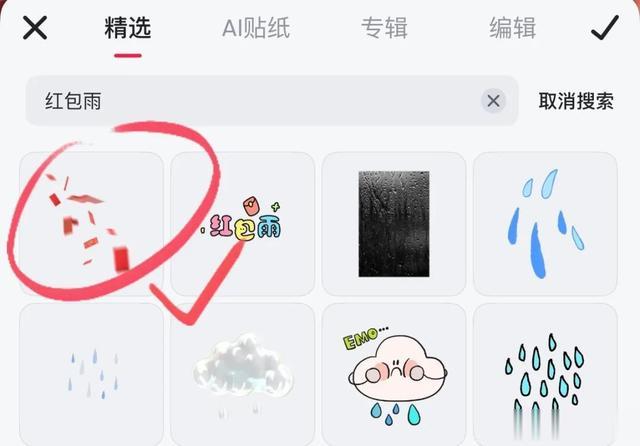

点击「编辑」,这里可以调整参数或点击擦除擦掉多余的部分。
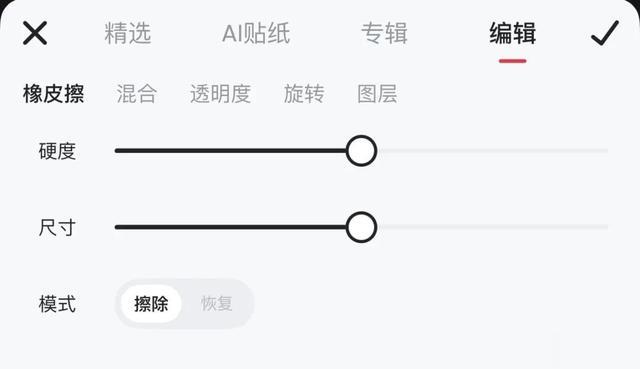
最后也可以根据喜好添加一些新年祝福或涂鸦素材丰富画面。
好啦,以上就是本期的新年朋友圈玩法分享!
版权声明以上内容仅供交流学习,文字图片素材版权均归原作者所有,如有侵权请联系本公众号立即删除。
